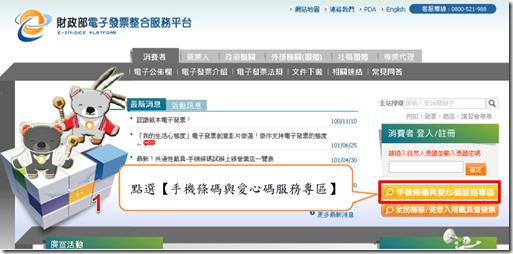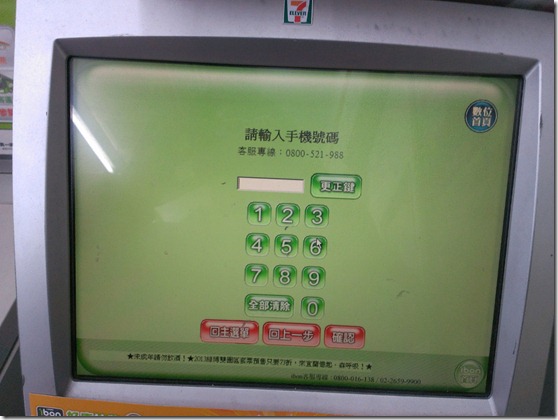[基本觀念]
悠遊卡或iCash皆是 “無記名” 的現金卡,消費後的發票無法自動 “認主”。為此財政部設計了一個 “共通性載具”的機制,叫做“手機條碼”。將 “悠遊卡”登記在您的 “共通性載具”下的動作,叫做 “歸戶”。一旦完成歸戶的的悠遊卡,即可享受 “自動對獎” “中獎後獎金自動匯入您的帳戶”等多項方便性。本說明未包含匯款帳戶的設定,更詳細的說明,請上財政部電子發票官網。
[第一部份:在家申請手機條碼]
1-1. 事前準備:(1)一個可以收簡訊的手機號碼,(2)一個可以收信的 email 信箱。
1-2. 以 IE瀏覽器連上財政部電子發票整合服務平台:
http://www.einvoice.nat.gov.tw
1-3. 點左邊 “申請手機條碼”,接下來在右邊區域,填入 “手機號碼”, “EMAIL信箱” 及圖形驗證碼。填完後按下 “我要申請’。
1-4. 系統詢問您 “請確認是否要申請新手機碼?”請按下 [確定]
1-5. 接著您可以試著做第一次登入。請用手機剛收到的驗證碼來登入。
到此已完成手機條碼的申請,請記住您剛申請的 “手機號碼” “手機條碼” “驗證碼”,以下步驟還會用到。
[第二部份:到 7-11 之 i-bon 進行悠遊卡歸戶]
2-1. 在i-bon主畫面上,點選 “生活”
2-2. 進入 “數位首頁”後,點 “電子發票”
2-3. 再點 “載具(卡片)歸戶”
2-4. 點手機條碼
2-5 輸入 “手機電話號碼”
2-6. 輸入手機條碼的 “驗證碼” (就是密碼的意思)
2-7. 選擇要歸戶的類別,請選 “悠遊卡”
2-8. 此時畫面提示你要進行感應。請先點 “確定”後,將您的悠遊卡手機,貼近下方感應區。
2-9 正確感應到以後,畫面會出現悠遊卡卡號。
2-10 點 “確認” 後,即完成卡片歸戶。
[第三部份:設定您的 [悠遊 SD] App]
請回到本軟體的主畫面,按手機上的 [選單] 鈕,出現如下畫面,填上各欄位的資料。
到此全部設定完畢。以後您用悠遊SD消費,軟體就會自動幫您下載該筆消費的發票嘍!
(電子發票需在消費完48小時之後,才能查到該筆發票記錄)